Před několika lety má Safari možnostpovolil uživatelům znovu načíst všechny aktuálně otevřené karty. Tato možnost se objevila, když uživatelé klikli pravým tlačítkem myši na kartu. V následujících verzích makra byla tato možnost vyřazena. Zjevně se neobjevil na seznamu nových funkcí v makrech, které Apple předvádí na WWDC, ale ti, kteří jej používali, nemají žádné alternativy. To znamená, že pokud potřebujete znovu načíst všechny karty v prohlížeči Safari a potřebujete tak často, můžete použít jednoduchý Apple Script.
Znovu načtěte všechny karty v prohlížeči Safari
Spusťte aplikaci Automator v systému MacOS. Klikněte na tlačítko Nový dokument dole. Z zobrazených možností vyberte možnost Služby. Na další obrazovce otevřete rozbalovací nabídku „Přijaté služby“ a vyberte „Žádný vstup“. Poté otevřete rozbalovací nabídku „In“ a ze seznamu aplikací vyberte Safari. Nakonec z knihovny vlevo vyberte Spustit AppleScript.

Tím se otevře podokno. Vložte do něj následující skript, který nahradí výchozí text.
tell application "Safari" set a to tabs of the front window repeat with x in a set docUrl to URL of x set URL of x to docUrl end repeat end tell
Uložte službu s názvem, který vám řekne, k čemu je. Dále musíte povolit spuštění skriptu v prohlížeči Safari. Otevřete prohlížeč Safari a přejděte do nabídky Safari> Předvolby> Upřesnit> Zobrazit nabídku vývoje na panelu nabídek.
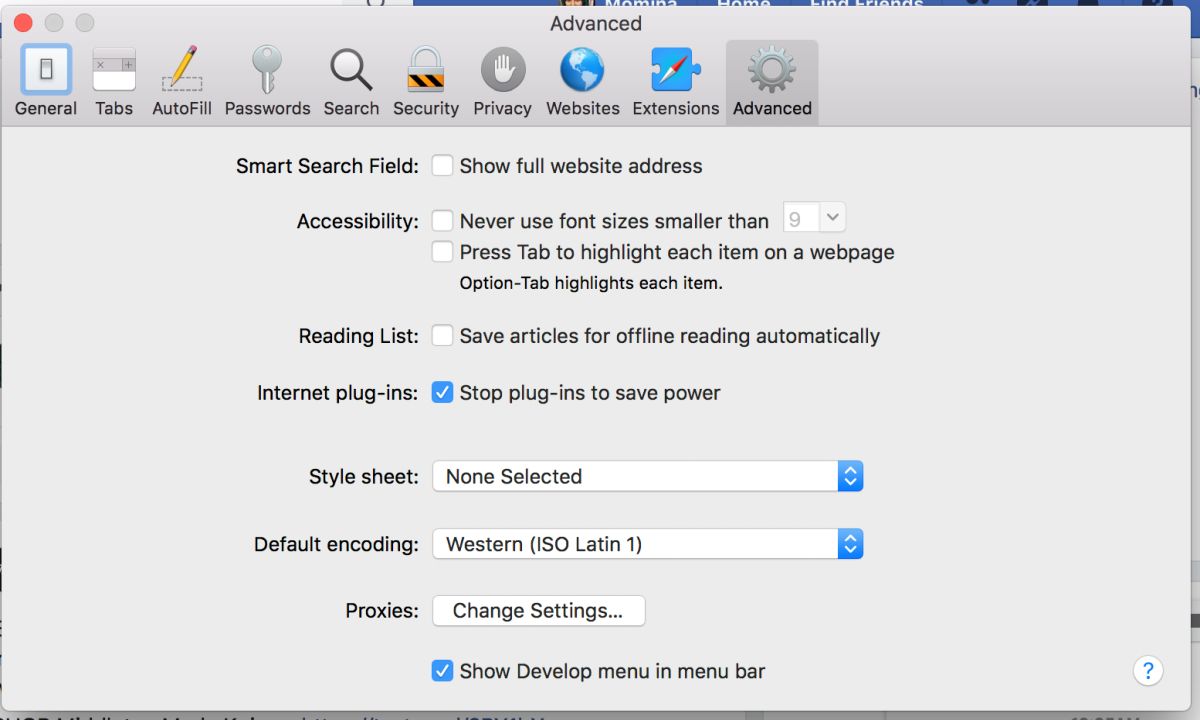
Otevřete nabídku vývoje v prohlížeči Safari a povolte „Povolit JavaScripty z událostí Apple“.
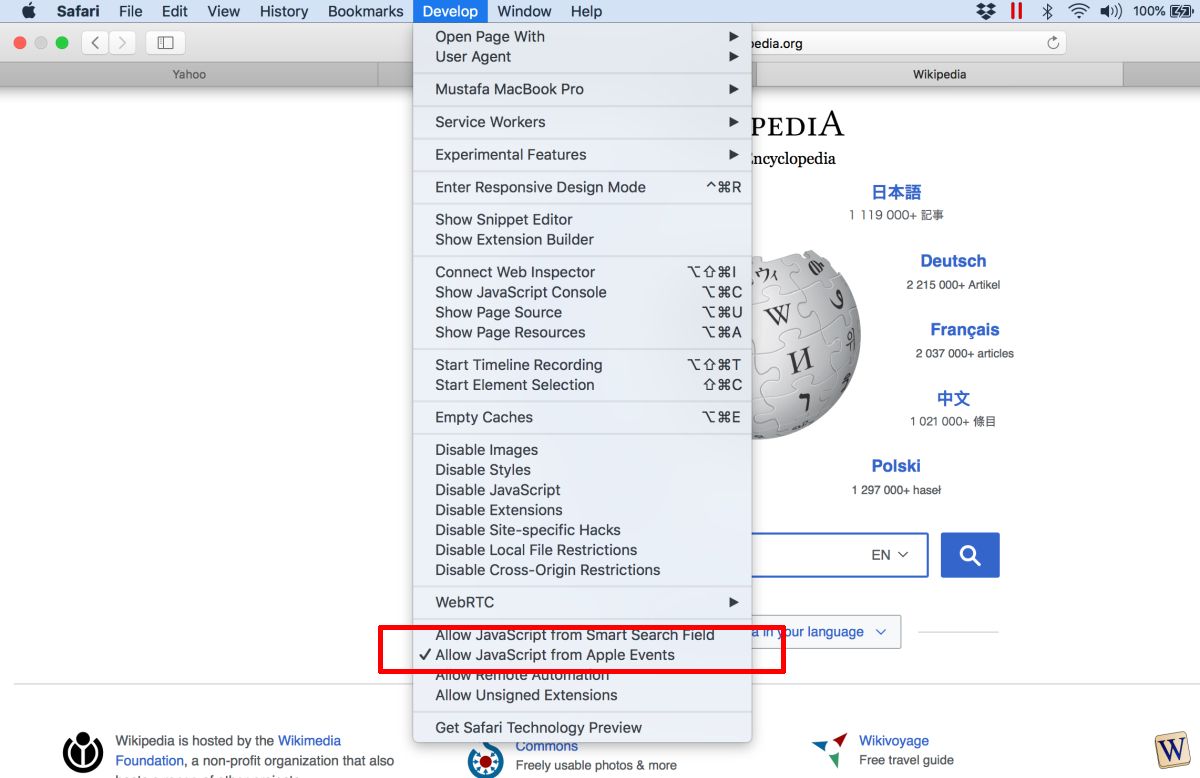
Doposud jste vytvořili službu a povolili, cokoli chcete, aby se služba spustila. Nyní přichází část skutečného používání služby a proč je důležité jim dát správné jméno.
Chcete-li službu spustit, otevřete Safari a přejděte do nabídky Safari. Ve skupinovém rámečku Služby se zobrazí ta, kterou jste právě vytvořili. Kliknutím na tuto službu spustíte službu a znovu načtete všechny karty v prohlížeči Safari.
Toto řešení zjevně není tak dobré jakopůvodní možnost, která byla ze Safari odstraněna. To však neznamená, že vás nutí o další kroky nebo více kliknutí než dříve. Protože byla tato služba vytvořena speciálně pro Safari, neuvidíte ji v podnabídce Služby ostatních aplikací. I když shledáte toto řešení trochu hrubé, je to stále mnohem lepší, než jednotlivě znovu načíst každou jednotlivou kartu, kterou máte v prohlížeči Safari otevřenou.
Pokud používáte prohlížeč Chrome v systému MacOS, můžete jednoduše vybrat všechny karty, které chcete znovu načíst, klepněte pravým tlačítkem myši na některou z nich a v místní nabídce vyberte možnost Obnovit.











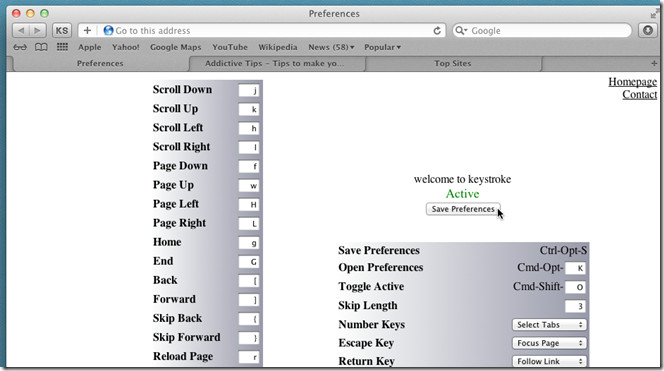
Komentáře